windows7怎么开启telnet服务呢,这个Telnet是电脑中进行的一项远程登录服务协议和方式,用户如果使用系统的网络服务的话就需要该服务,不过一般用户不清楚如何开启这个服务,其实很简单,通过进入控制面板找到程序就能进一步开启了,下面就是具体的windows7怎么开启telnet服务方法介绍。
windows7怎么开启telnet服务
第一步:打开win7开始菜单,选择“控制面板”,点击进入,如图所示.
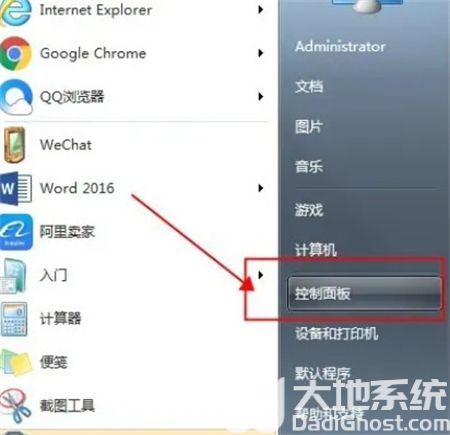
第二步:选择“程序”进入,如图所示.
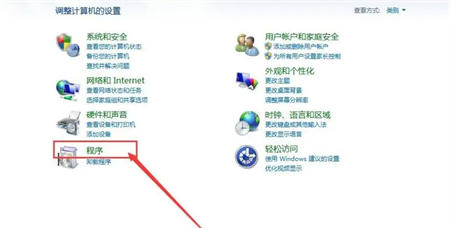
第三步:点击"打开或关闭windows功能",如图所示。
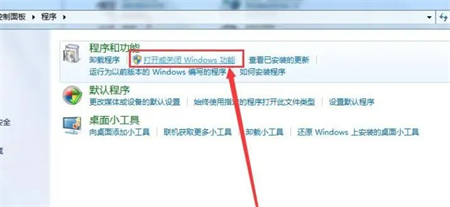
第四步:勾选“telnet服务器”选项并点击“确定”即可完成设置,如图所示。
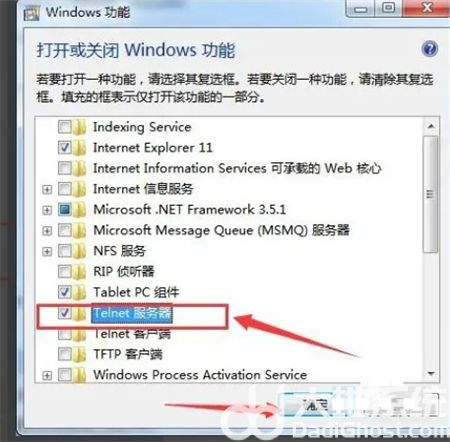
上述就是windows7怎么开启telnet服务的内容,希望帮到了大家。